మైక్రోసాఫ్ట్ వర్డ్లో ఆటోకరెక్ట్ అనేది మీ స్పెల్లింగ్ని తనిఖీ చేస్తుంది మరియు ఆండ్రాయిడ్ లాగా స్వయంచాలకంగా సరిచేస్తుంది. సరే, ఆండ్రాయిడ్ ఫీచర్ తరచుగా నిరాశకు ఎలా దారితీస్తుందో అందరికీ తెలుసు. MS Word భిన్నంగా లేదు, ముఖ్యంగా ఫాస్ట్ టైపర్లకు. ఈ ప్రకటన పదాల స్వీయ-దిద్దుబాటుపై ఆధారపడి ఉంటుంది, ప్రిడిక్టివ్ టెక్స్ట్ కాదు.

MS వర్డ్లోని ఆటోకరెక్ట్ ఫీచర్ అప్పుడప్పుడు తప్పుగా వ్రాసిన పదాలను వాక్యం లేదా పదబంధానికి సరిపోని వాటికి సరిచేస్తుంది, కానీ మీరు అర్థం చేసుకున్నది తెలుసుకోవడం చాలా మంచిది మరియు చాలా పదబంధాలను వదిలివేస్తుంది. అయినప్పటికీ, మోడల్ నంబర్లు, వ్యాపార పేర్లు, సంక్షిప్తాలు, HTML, సరైన నామవాచకాలు లేదా ఇతర రకాల కోడ్లను టైప్ చేస్తున్నప్పుడు, మీరు ఒక పదాన్ని తప్పుగా స్పెల్లింగ్ చేయనప్పుడు అది మీరు తప్పుగా వ్రాసినట్లు భావిస్తుంది. మీరు చేయకూడని చోట మీరు ఖాళీలను పొందుతారు. Word HTMLలో విరామ చిహ్నాలను మారుస్తుంది. వింతగా స్పెల్లింగ్ చేయబడిన వ్యాపారం లేదా ఉత్పత్తి పేర్లు వాస్తవ పదాలకు సరిచేయబడతాయి. కొన్నిసార్లు, మీరు క్విజ్లో లేదా ఏదైనా సూచించేటప్పుడు ఉద్దేశపూర్వకంగా తప్పుగా వ్రాయబడిన పదాన్ని కోరుకోవచ్చు. జాబితా కొనసాగుతుంది.
అదృష్టవశాత్తూ, మీరు MS Word యొక్క విభిన్న సంస్కరణల్లో స్వీయ కరెక్ట్ ఫీచర్ను ఆఫ్ చేయవచ్చు. ఈ సులభ ఫీచర్ని స్విచ్ ఆఫ్ చేయడం గురించి మరింత తెలుసుకోవడానికి చదువుతూ ఉండండి మరియు మీ స్వీయ కరెక్ట్ భాష ప్రాధాన్యతను మార్చడం మరియు ఫీచర్కు పదాలను జోడించడం లేదా తీసివేయడం వంటి సాధారణ ప్రశ్నలకు సమాధానాలు పొందండి.
సోనీ టీవీలో కోడిని ఎలా ఇన్స్టాల్ చేయాలి
Windows PCలో మైక్రోసాఫ్ట్ వర్డ్లో ఆటో కరెక్ట్ని ఎలా ఆఫ్ చేయాలి
ఇక్కడ మేము విభిన్న Windows ఆపరేటింగ్ సిస్టమ్ల కంటే విభిన్న Microsoft Word వెర్షన్లపై ఎక్కువ దృష్టి పెడతాము. Windows సంస్కరణల మధ్య దశలు కొద్దిగా మారవచ్చు, కానీ ప్రధాన ఆలోచన అలాగే ఉంటుంది.
మైక్రోసాఫ్ట్ వర్డ్ 2003 మరియు అంతకుముందు
- తెరవండి 'మైక్రోసాఫ్ట్ వర్డ్.'
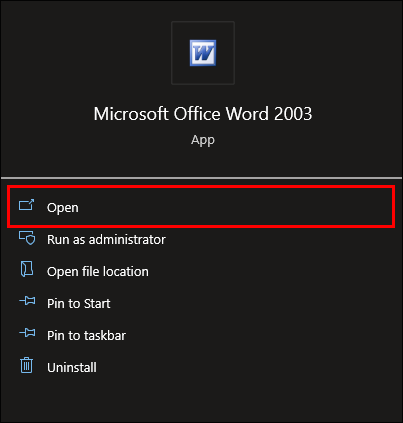
- ఎంచుకోండి 'ఆటో ఫార్మాట్' 'ఫార్మాట్' మెను నుండి.
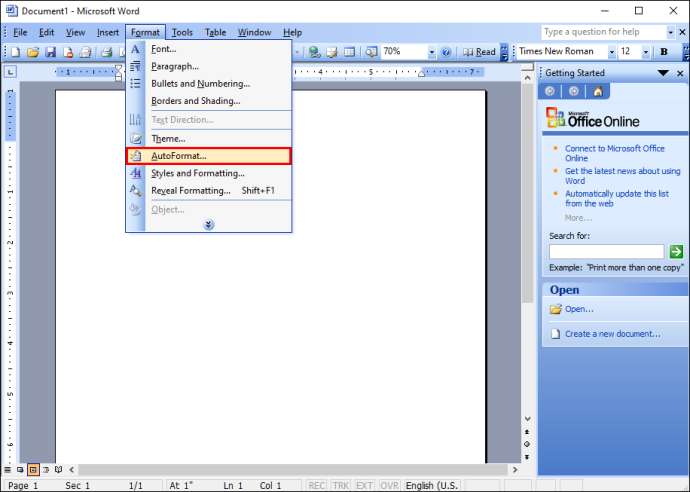
- కు వెళ్ళండి 'ఐచ్ఛికాలు' ట్యాబ్.
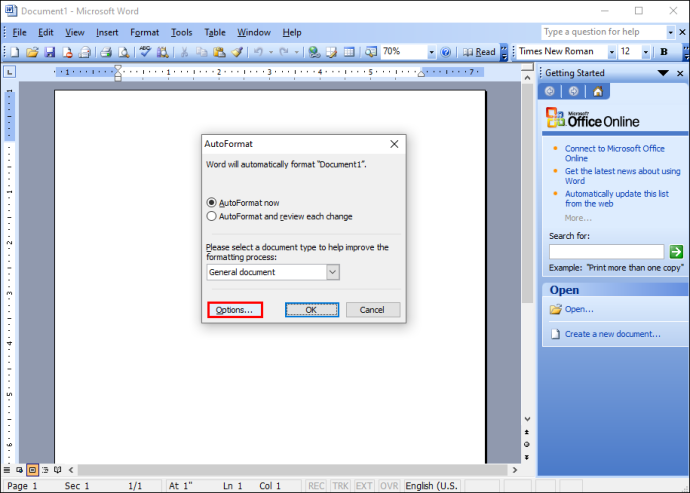
- క్రిందికి స్క్రోల్ చేసి, ఎంచుకోండి “ఆటో కరెక్ట్” డ్రాప్-డౌన్ మెను నుండి ఎంపిక.
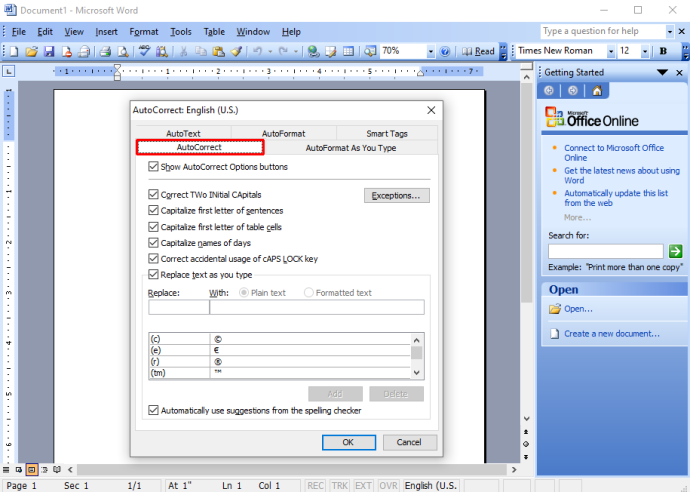
- టిక్ చేయండి 'ఎంపిక పెట్టెలు' విభిన్న స్వీయ కరెక్ట్ లక్షణాలను ఆన్/ఆఫ్ చేయడానికి లేదా వాటిని పూర్తిగా నిలిపివేయడానికి.

మీరు తరచుగా తప్పుగా వ్రాసే పదాలకు అదనపు ఆటోమేటిక్ దిద్దుబాట్లను కూడా జోడించవచ్చు లేదా మీరు సరిదిద్దకూడదనుకునే పదాలను తీసివేయవచ్చు.
మైక్రోసాఫ్ట్ వర్డ్ 2007
- తెరవండి 'మైక్రోసాఫ్ట్ వర్డ్.'
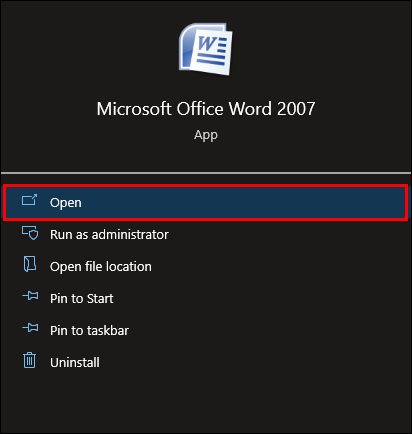
- ఎగువ-ఎడమ మూలలో, క్లిక్ చేయండి 'కార్యాలయం' బటన్.
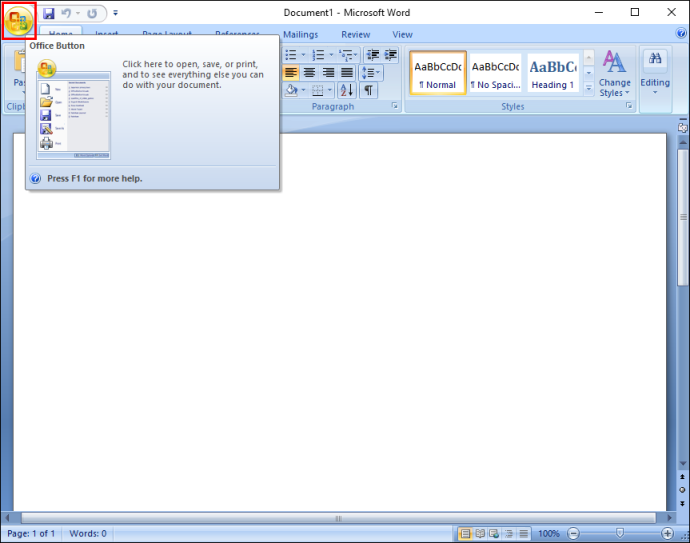
- ఎంచుకోండి 'ఐచ్ఛికాలు' డ్రాప్-డౌన్ మెను నుండి.
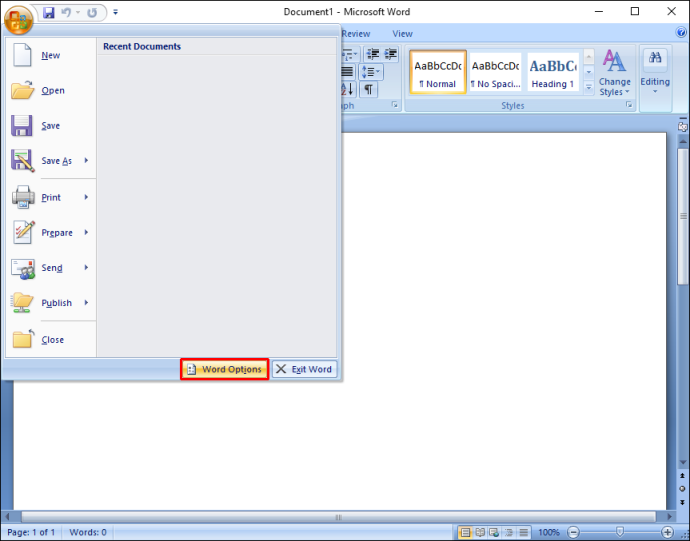
- క్లిక్ చేయండి 'ప్రూఫింగ్' 'పద ఎంపికలు' పెట్టెలో ఎంపిక.
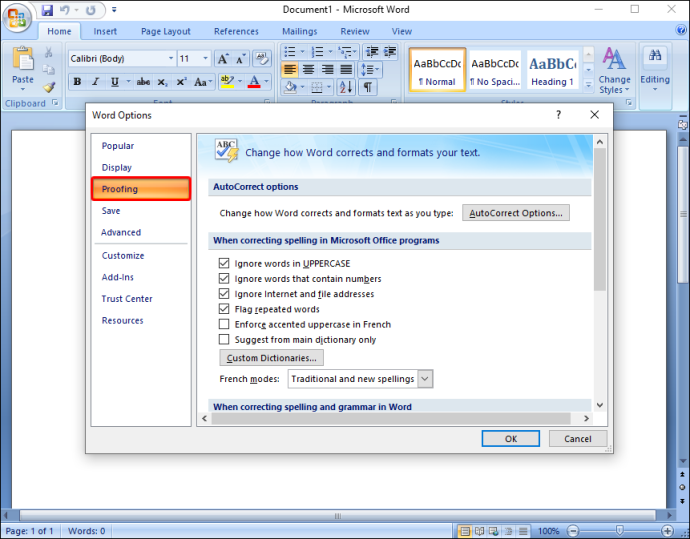
- 'ఆటో కరెక్ట్ ఎంపికలు' విభాగానికి వెళ్లి, దానిపై క్లిక్ చేయండి “ఆటో కరెక్ట్ ఐచ్ఛికాలు…” బటన్.
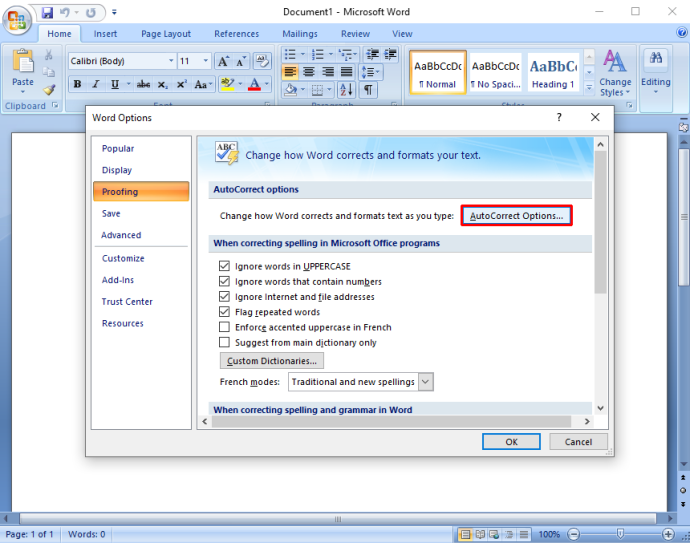
- మీరు ఆన్/ఆఫ్ చేయాలనుకుంటున్న “ఆప్షన్స్ బాక్స్లు” (ఫీచర్లు)ని చెక్ చేసి, ఆపై క్లిక్ చేయండి 'అలాగే.'
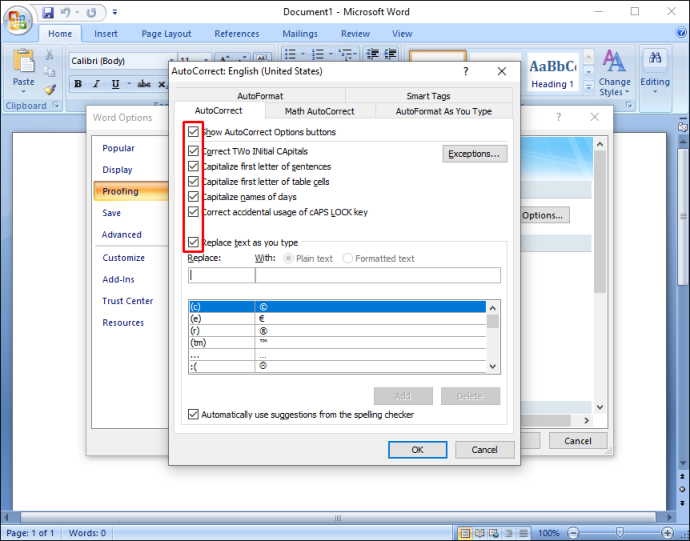
ఇక్కడ, మీరు అదనపు దిద్దుబాట్లను కూడా జోడించవచ్చు లేదా మీరు సరిదిద్దకూడదనుకునే పదాలను తీసివేయవచ్చు.
మైక్రోసాఫ్ట్ వర్డ్ 2010 మరియు 2013
- తెరవండి 'మైక్రోసాఫ్ట్ వర్డ్.'

- ఎంచుకోండి 'ఫైల్' ట్యాబ్.
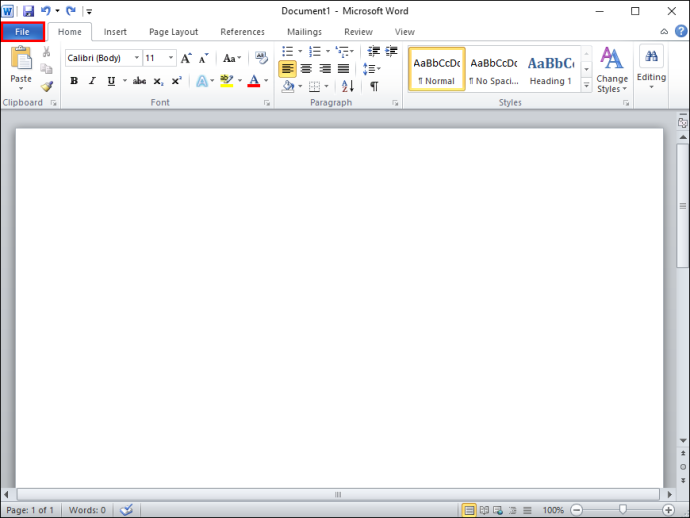
- ఎడమ మెను విండోలో, క్లిక్ చేయండి 'ఐచ్ఛికాలు.'
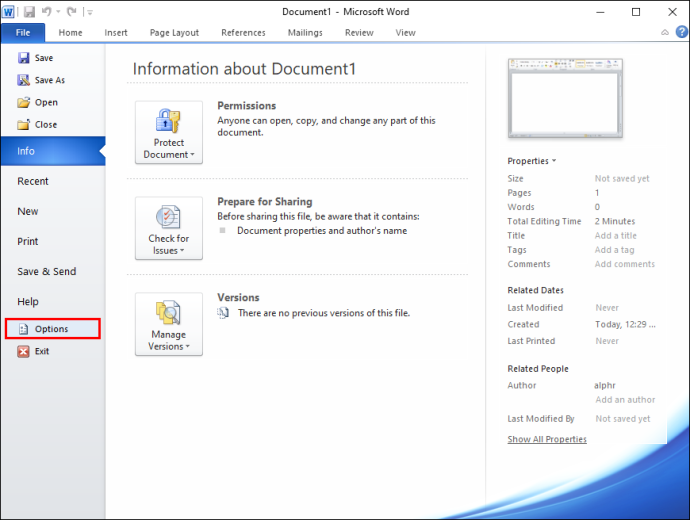
- క్లిక్ చేయండి 'ప్రూఫింగ్' Word Options మెనులో ఎంపిక.
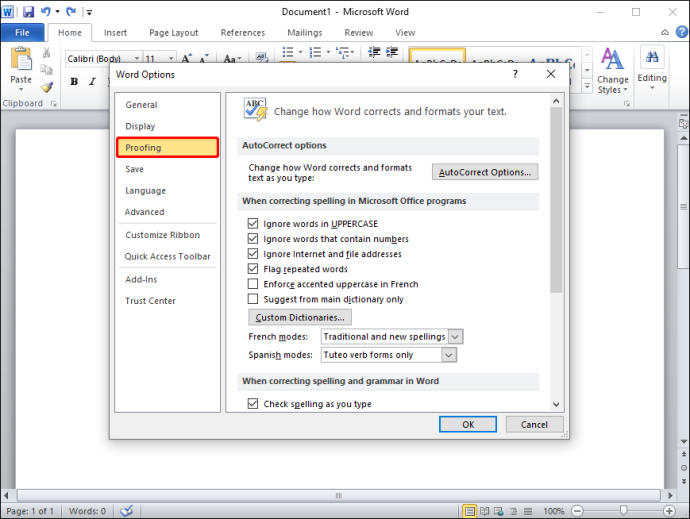
- ఎంచుకోండి “ఆటో కరెక్ట్ ఐచ్ఛికాలు” కుడి వైపున, “ఆటో కరెక్ట్ ఎంపికలు” విభాగం కింద.
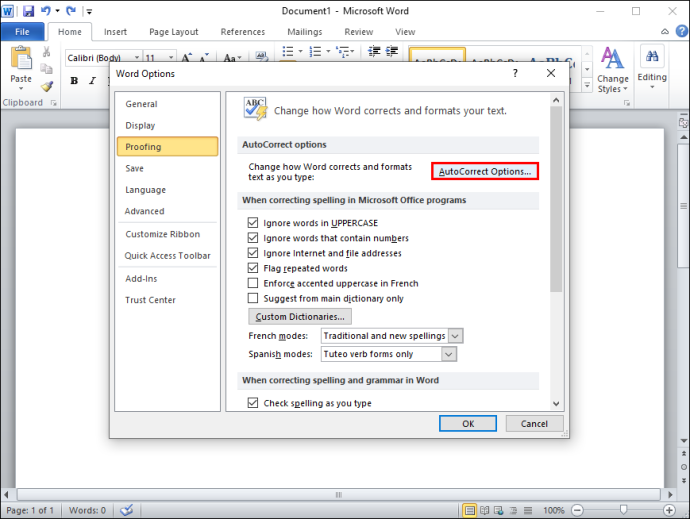
- తనిఖీ చేయండి 'ఐచ్ఛిక పెట్టెలు' AutroCorrect లక్షణాన్ని అనుకూలీకరించడానికి లేదా పూర్తిగా నిలిపివేయడానికి.
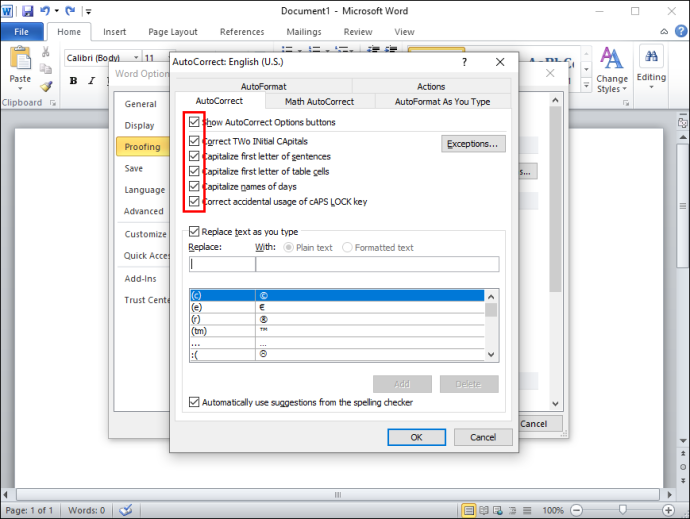
Microsoft Word 2016 మరియు తరువాత
- తెరవండి 'మైక్రోసాఫ్ట్ వర్డ్.'
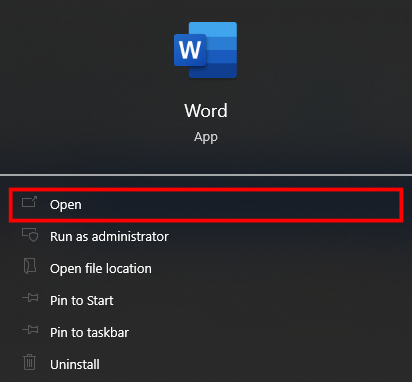
- పై క్లిక్ చేయండి 'ఫైల్' ట్యాబ్.
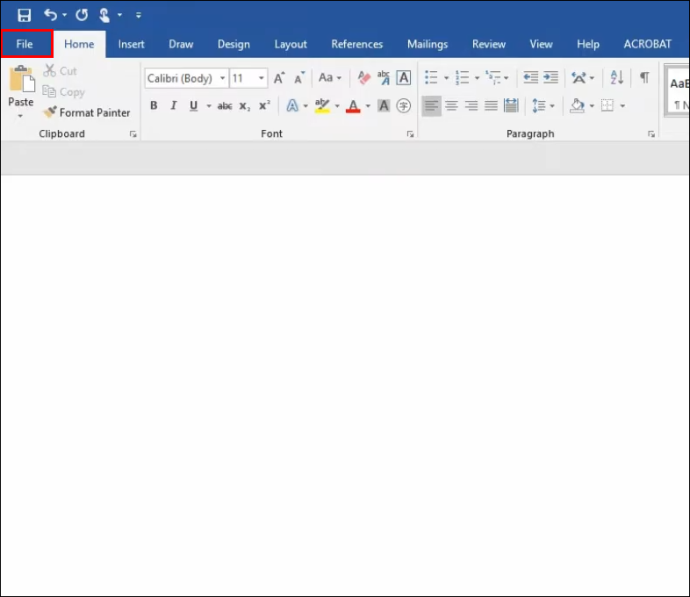
- దిగువ-ఎడమవైపు, ఎంచుకోండి 'ఐచ్ఛికాలు.'

- క్లిక్ చేయండి 'ప్రూఫింగ్' 'పద ఎంపికలు' మెనులో ఎంపిక.
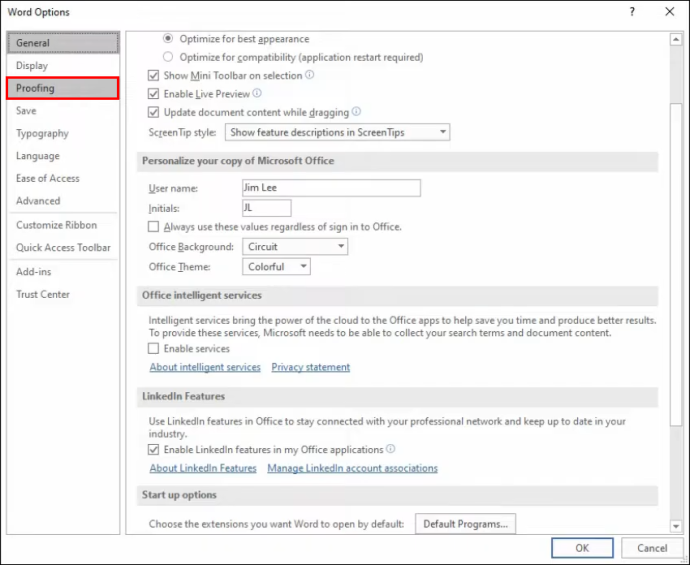
- ఎంచుకోండి 'ఆటో కరెక్ట్ ఎంపికలు.'
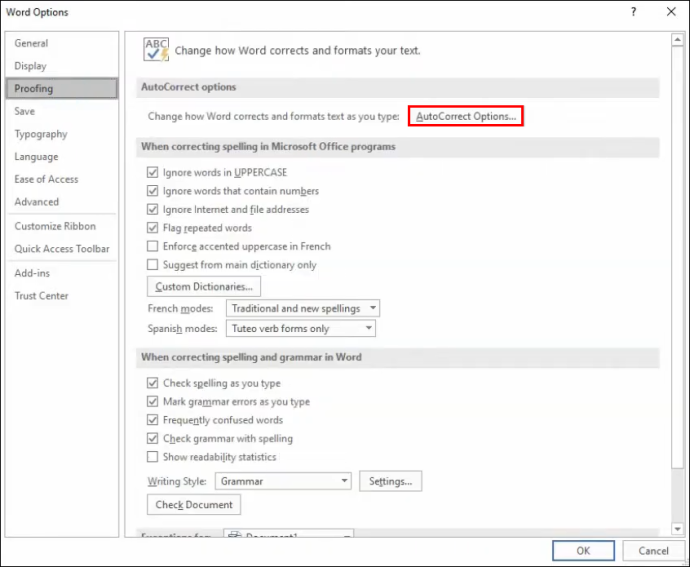
- తనిఖీ చేయండి 'ఐచ్ఛిక పెట్టెలు' మీరు ఇష్టపడని నిర్దిష్ట ఫీచర్ను ఆన్ లేదా ఆఫ్ చేయాలనుకుంటున్న ఫీచర్ల కోసం.
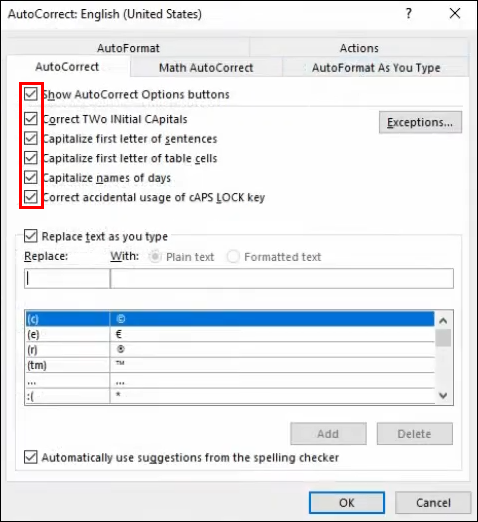
Word యొక్క పాత సంస్కరణ వలె, మీరు అదనపు ఆటోమేటిక్ దిద్దుబాట్లను జోడించవచ్చు లేదా మీరు సరిదిద్దకూడదనుకునే పదాలను తీసివేయవచ్చు.
Macలో మైక్రోసాఫ్ట్ వర్డ్లో ఆటో కరెక్ట్ని ఎలా ఆఫ్ చేయాలి
MacOSని ఉపయోగిస్తున్నప్పుడు మైక్రోసాఫ్ట్ వర్డ్లో ఆటోకరెక్ట్ని ఆఫ్ చేసే దశలు Windows మాదిరిగానే ఉంటాయి, మీ వర్డ్ వెర్షన్పై ఆధారపడి కొద్దిగా భిన్నంగా ఉంటాయి.
మైక్రోసాఫ్ట్ వర్డ్ 2003 మరియు అంతకుముందు
- తెరవండి 'మైక్రోసాఫ్ట్ వర్డ్.'
- అప్పుడు, 'ఫార్మాట్' ఎంపిక నుండి, ఎంచుకోండి 'ఆటో ఫార్మాట్.'
- ఎంచుకోండి 'ఐచ్ఛికాలు' ట్యాబ్.
- కు వెళ్ళండి “ఆటో కరెక్ట్” ట్యాబ్.
- మీకు నచ్చని ఫీచర్లను ఆఫ్ చేయవచ్చు లేదా అన్నింటినీ ఆఫ్ చేయవచ్చు. లక్షణాన్ని ప్రారంభించడానికి ఏవైనా పెట్టెలను తనిఖీ చేయండి లేదా వాటిని ఆఫ్ చేయడానికి వాటి ఎంపికను తీసివేయండి.
మీరు సాధారణంగా తప్పుగా వ్రాసే పదాల కోసం మరిన్ని ఆటోమేటిక్ దిద్దుబాట్లను కూడా జోడించవచ్చు. మీరు స్వయంచాలకంగా సరిదిద్దకూడదనుకునే వాటిని కూడా తొలగించవచ్చు. తరువాతి విషయంలో, స్వీయ దిద్దుబాటు దాని నిఘంటువు నుండి తొలగించబడిన పదాలను తనిఖీ చేయదు .
మైక్రోసాఫ్ట్ వర్డ్ 2007
- తెరవండి 'మైక్రోసాఫ్ట్ వర్డ్.'
- క్లిక్ చేయండి 'కార్యాలయం' ఎగువ-ఎడమ మూలలో బటన్.
- డ్రాప్-డౌన్ మెను నుండి, ఎంచుకోండి 'ఐచ్ఛికాలు.'
- 'పద ఎంపికలు' విండోలో, ఎంచుకోండి 'ప్రూఫింగ్' ఎంపిక.
- డ్రాప్-డౌన్ మెను నుండి, ఎంచుకోండి 'ఆటో కరెక్ట్ ఎంపికలు.'
- మీరు డిసేబుల్ లేదా ఎనేబుల్ చేయాలనుకుంటున్న ఫీచర్లను ఎంచుకోండి. తనిఖీ చేయబడిన పెట్టెలు లక్షణాన్ని ప్రారంభిస్తాయి.
మీరు తదుపరి సర్దుబాట్లను కూడా జోడించవచ్చు లేదా అదే మెనులో మీరు సరిదిద్దకూడదనుకునే పదాలను తీసివేయవచ్చు.
మైక్రోసాఫ్ట్ వర్డ్ 2010 మరియు 2013
- తెరవండి 'మైక్రోసాఫ్ట్ వర్డ్.'
- డ్రాప్-డౌన్ మెను నుండి, ఎంచుకోండి 'ఫైల్.'
- క్లిక్ చేయండి 'ఐచ్ఛికాలు' ఎడమ మెనులో.
- “వర్డ్ ఆప్షన్స్” ట్యాబ్లో, దానిపై క్లిక్ చేయండి 'ప్రూఫింగ్' ఎంపిక.
- ఎంచుకోండి 'ఆటో కరెక్ట్ ఎంపికలు.'
- మీరు డిసేబుల్ చేయాలనుకుంటున్న ఫీచర్లను ఎంచుకోండి లేదా మీరు ఆటో కరెక్ట్ని పూర్తిగా డిసేబుల్ చేయవచ్చు.
Microsoft Word 2016 మరియు తరువాత
- ప్రారంభించండి 'మైక్రోసాఫ్ట్ వర్డ్.'
- ఎంచుకోండి 'ఫైల్' ట్యాబ్.
- ఎంచుకోండి 'ఐచ్ఛికాలు' ఎడమ పేన్ యొక్క దిగువ-ఎడమ మూలలో.
- 'పద ఎంపికలు' విండోలో, ఎంచుకోండి 'ప్రూఫింగ్.'
- ఎంచుకోండి 'ఆటో కరెక్ట్ ఎంపికలు.'
- ఆఫ్ చేయండి 'ఆటో కరెక్ట్' లేదా ఆఫ్ చేయండి a 'నిర్దిష్ట లక్షణం' నీకు ఇష్టం లేదు.
మునుపటి సంస్కరణల మాదిరిగానే, మీరు మరిన్ని స్వయంచాలక సవరణలను జోడించవచ్చు లేదా స్వయంచాలకంగా సరిదిద్దకూడదనుకునే పదాలను తొలగించవచ్చు.
ముగింపులో, చాలా మంది వ్యక్తులు పెద్ద ఫైల్లను వ్రాస్తున్నప్పుడు లేదా పరిశీలించేటప్పుడు వారికి సహాయం చేయడానికి ఆటో కరెక్ట్ ఫీచర్లను ఉపయోగిస్తారు. అయితే, కొంతమందికి, ఇది మరింత పరధ్యానంగా ఉండవచ్చు.
విండోస్ 10 ప్రారంభ మెను తెరవడం లేదు
AutoCorrect వంటి సాధనాలు వినియోగదారు అనుభవాన్ని మెరుగుపరచడానికి ఉద్దేశించినవి అయినప్పటికీ, ఇది లోపాలు లేకుండా లేదు. స్పెల్లింగ్ని సరిచేయాలా లేదా పదాలను ప్రత్యామ్నాయం చేయాలా అనేదానిని ఎంచుకోవడంలో ఫీచర్ కష్టపడవచ్చు, ఫలితంగా తప్పులు మాన్యువల్గా పరిష్కరించబడాలి. HTML టైప్ చేసే వారికి, సరైన నామవాచకాలు, వింతగా స్పెల్లింగ్ చేయబడిన వ్యాపార పేర్లు, సంక్షిప్తాలు మొదలైనవి, ఆటో కరెక్ట్ ఉత్తమంగా నిలిపివేయబడుతుంది. అయితే, ఫీచర్ను పూర్తిగా డిసేబుల్ చేయకుండానే సాధారణ లోపాలను పరిష్కరించడానికి మీరు ఆటోకరెక్ట్ సెట్టింగ్లలోని ఎంపికలను సర్దుబాటు చేయవచ్చు.
మైక్రోసాఫ్ట్ వర్డ్ ఆటోకరెక్ట్ తరచుగా అడిగే ప్రశ్నలు
నేను ఇంగ్లీషుతో పాటు ఇతర భాషలతో స్వీయ కరెక్ట్ని ఉపయోగించవచ్చా?
అవును! ఆటో కరెక్ట్ ద్వారా అనేక విభిన్న భాషలకు మద్దతు ఉంది. అయితే, మీరు కొన్ని భాషలతో మరిన్ని బగ్లను అనుభవించవచ్చని గుర్తుంచుకోండి. వేరొక భాషను ఎంచుకోవడానికి, ఈ దశలను అనుసరించండి:
1. “సమీక్ష”కి వెళ్లి, “భాష” ఆపై “భాష ప్రాధాన్యతలు”పై క్లిక్ చేయండి.
2. 'ఆఫీస్ ఆథరింగ్ లాంగ్వేజ్లు మరియు ప్రూఫింగ్'కి వెళ్లి మీకు కావలసిన భాషను ఎంచుకోండి.
3. 'సరే' క్లిక్ చేయండి.
నేను ఆటోకరెక్ట్ ఎంట్రీలను ఎలా జోడించగలను లేదా తీసివేయగలను?
ముందు చెప్పినట్లుగా, మీరు స్వయంచాలకంగా సరిదిద్దకూడదనుకునే పదాలను జోడించవచ్చు లేదా తీసివేయవచ్చు.
స్వయంచాలక దిద్దుబాట్లను జోడించడానికి, ఈ దశలను చూడండి:
గూగుల్ ఫోటోల నుండి వీడియోను డౌన్లోడ్ చేయడం ఎలా
1. AutoCorrect ట్యాబ్పై క్లిక్ చేయండి.
2. 'రిప్లేస్' పెట్టెలో మీరు తరచుగా తప్పుగా వ్రాసే పదం లేదా పదబంధాన్ని నమోదు చేయండి.
3. 'విత్' బాక్స్లో పదం యొక్క సరైన స్పెల్లింగ్ను నమోదు చేయండి.
4. 'జోడించు'పై క్లిక్ చేయండి.
దిద్దుబాట్లను తీసివేయడానికి, దశలు:
1. AutoCorrect ట్యాబ్పై క్లిక్ చేయండి.
2. 'రీప్లేస్' బాక్స్లో మీరు జాబితా నుండి తీసివేయాలనుకుంటున్న పదాన్ని నమోదు చేయండి.
3. జాబితా నుండి ఎంట్రీని ఎంచుకోండి.
4. 'తొలగించు' బటన్ నొక్కండి.









